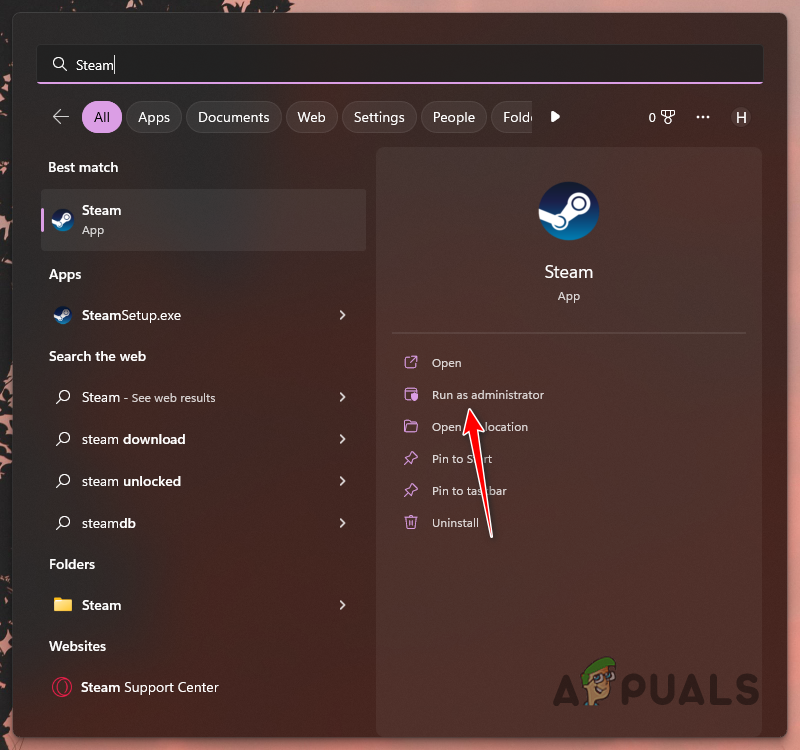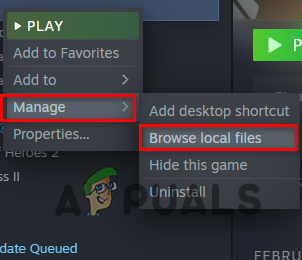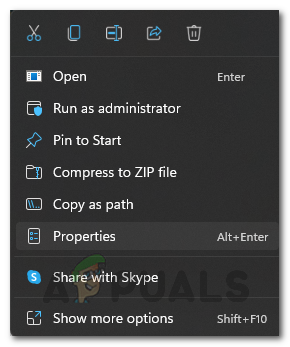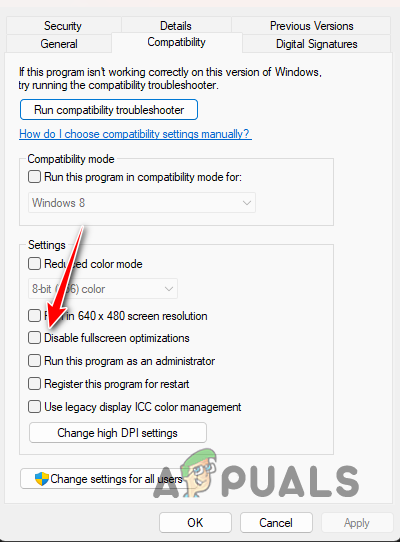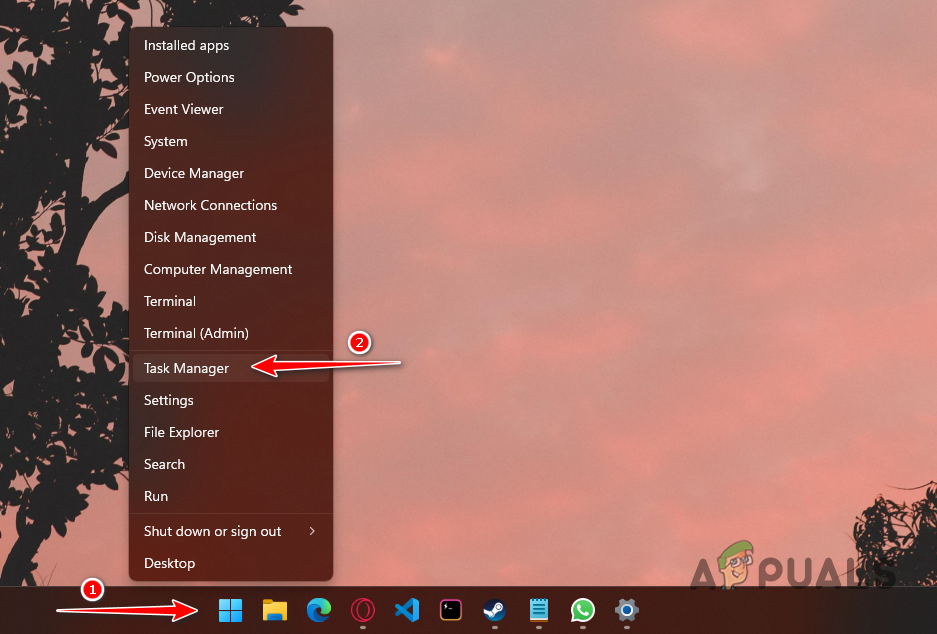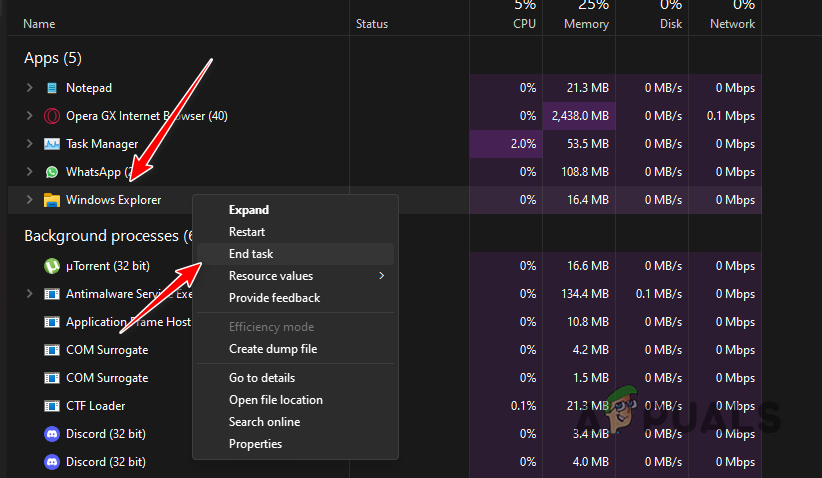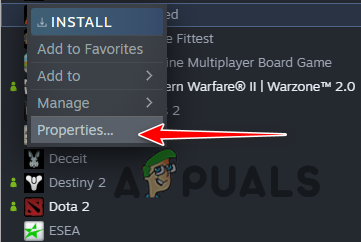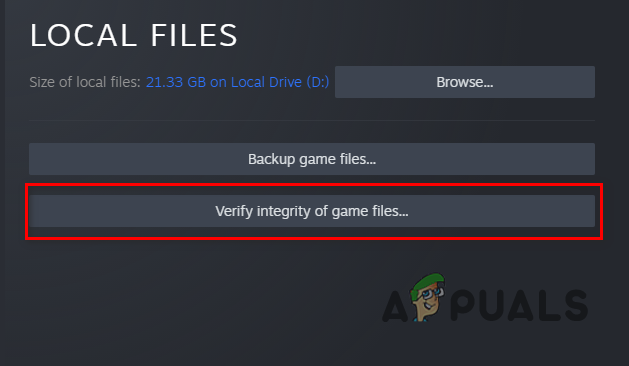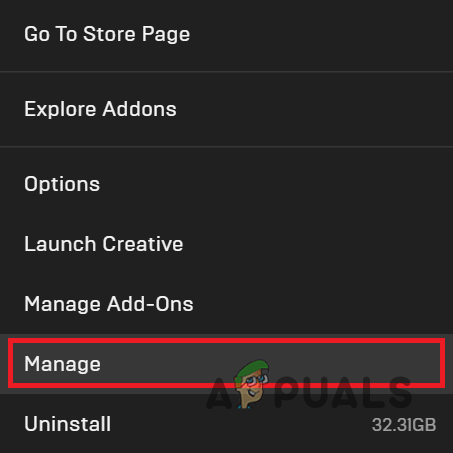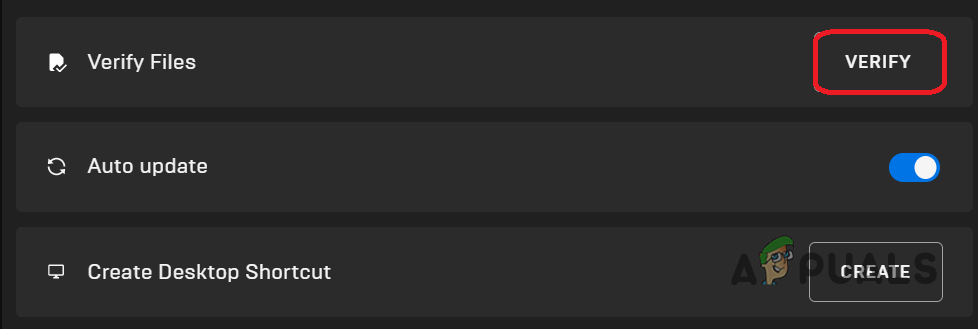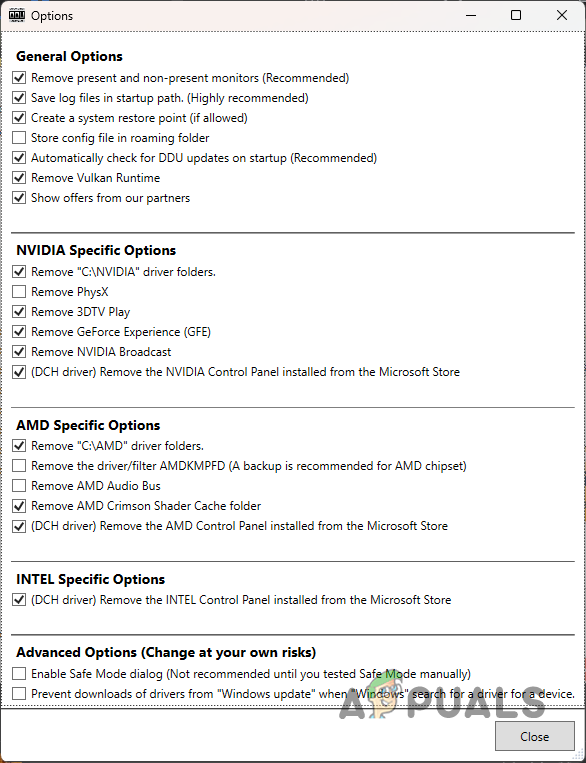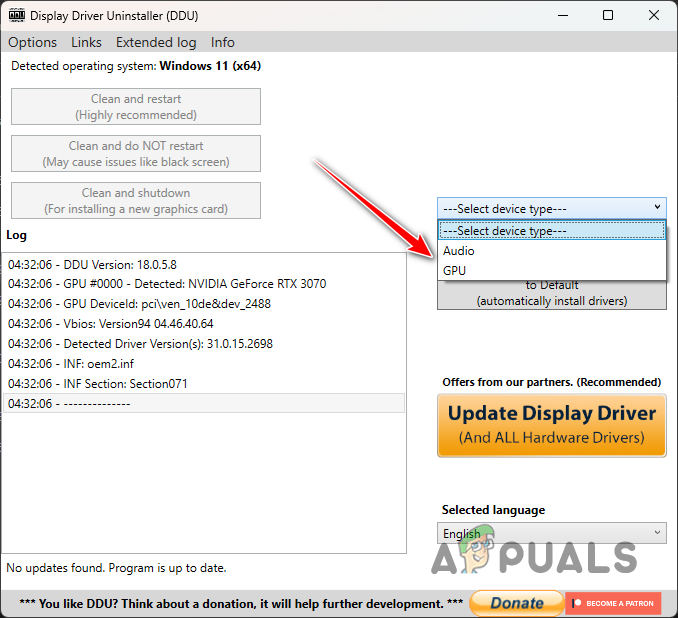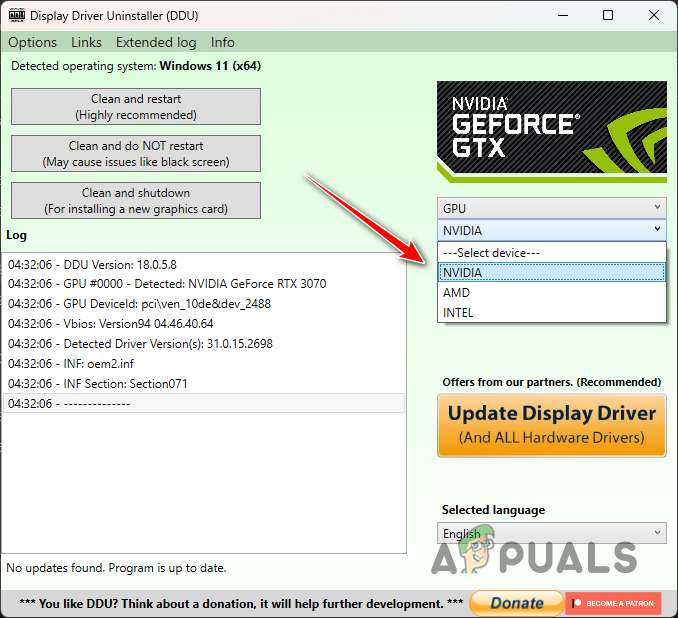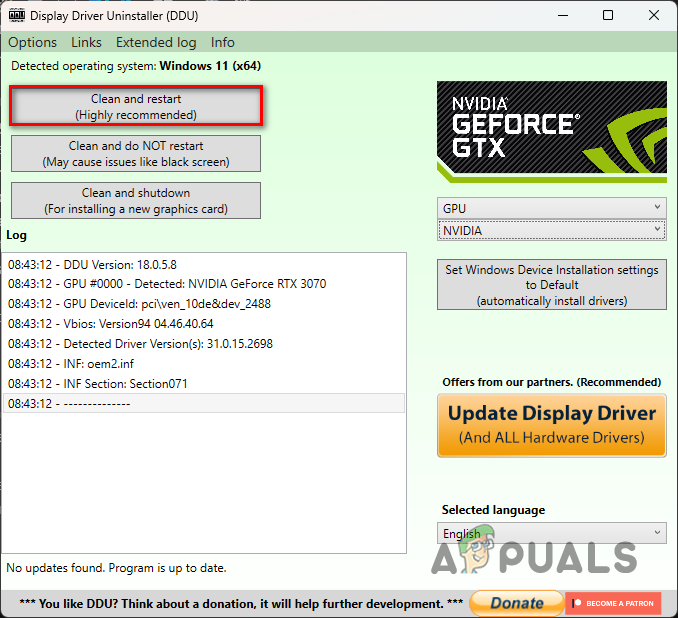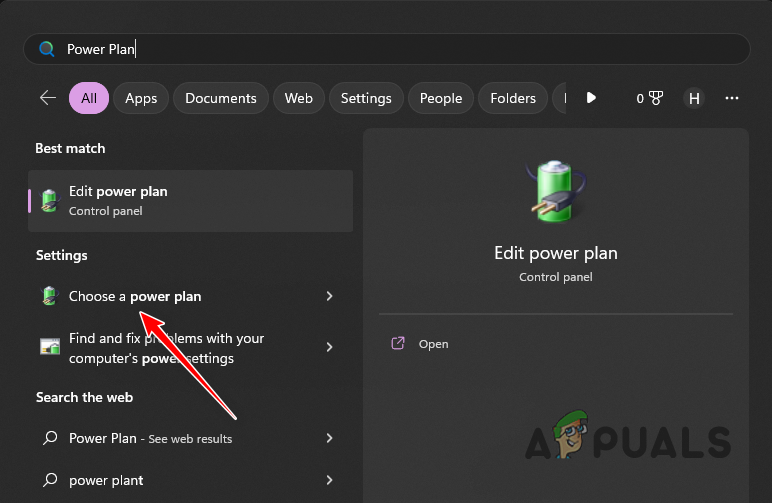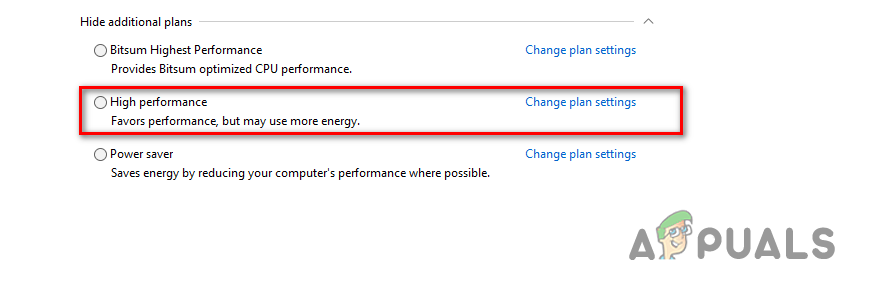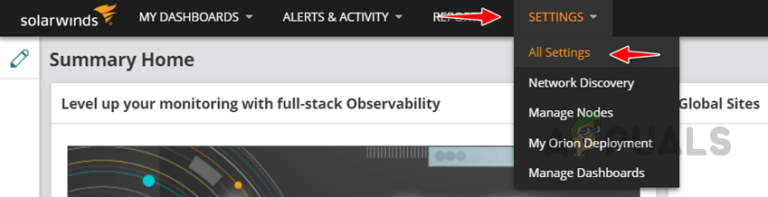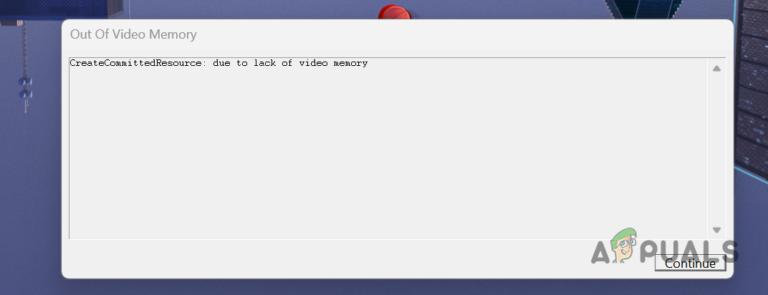Наследие Хогвартса продолжает падать на ПК?
Наследие Хогвартса может дать сбой по разным причинам в зависимости от вашей среды Windows. Обычно это недостаточные разрешения для игрового процесса, вмешательство других служб и процессов в игровой клиент и многое другое.

Программы для Windows, мобильные приложения, игры - ВСЁ БЕСПЛАТНО, в нашем закрытом телеграмм канале - Подписывайтесь:)
Иногда проблема также может быть вызвана планом электропитания, используемым вашим компьютером. Это может произойти, когда ваш план электропитания ограничивает доступные ресурсы, необходимые для бесперебойной работы игры. Ниже мы познакомим вас с несколькими способами, которые вы можете применить, чтобы решить проблему самостоятельно.
Прежде чем приступить к методу устранения неполадок, указанному ниже, убедитесь, что ваш компьютер соответствует системным требованиям Hogwarts Legacy, поскольку основной причиной этой проблемы являются несовместимые характеристики системы. Мы перечислили системные требования Hogwarts Legacy.
1. Запуск от имени администратора
Первое, что вы должны сделать, приступая к решению рассматриваемой проблемы, — запустить игру с повышенными привилегиями. В некоторых случаях игра вылетает сразу при запуске из-за недостаточных разрешений, что приводит к вмешательству различных сторонних приложений или служб.
Если этот случай применим, вы можете обойти проблему, запустив игру и Steam от имени администратора. Если у вас есть «Наследие Хогвартса» в Epic Games, просто запустите клиент Epic Games с правами администратора. Для этого следуйте приведенным ниже инструкциям:
- Сначала выйдите из клиента Steam на своем компьютере.
- После этого откройте меню «Пуск» и найдите Steam.
- Затем нажмите «Запуск от имени администратора», чтобы открыть Steam от имени администратора.

- Перейдите в свою библиотеку Steam и щелкните правой кнопкой мыши Hogwarts Legacy. В раскрывающемся меню выберите «Управление» > «Просмотреть локальные файлы».

- Это откроет окно Проводника. Щелкните правой кнопкой мыши исполняемый файл игры и перейдите в «Свойства».

- В окне «Свойства» перейдите на вкладку «Совместимость».
- Установите флажок «Запуск от имени администратора», нажмите «Применить», а затем нажмите «ОК».
- Как только вы это сделаете, откройте игру и посмотрите, решит ли это проблему.
2. Отключить полноэкранную оптимизацию
Полноэкранная оптимизация — это функция Windows, которая позволяет запускать игры на вашем компьютере в оконном режиме с производительностью и преимуществами полноэкранного режима. Это можно найти в окне свойств каждого исполняемого файла игры, в дополнение к опции режима отображения в игре.
В некоторых случаях полноэкранная оптимизация может привести к сбою игры, и в этом случае вам придется отключить эту опцию. Для этого следуйте инструкциям ниже:
- Сначала откройте клиент Steam на своем компьютере и перейдите в «Библиотека».
- Щелкните правой кнопкой мыши «Наследие Хогвартса» и выберите «Управление» > «Просмотреть локальные файлы».

- Там щелкните правой кнопкой мыши исполняемый файл игры и выберите «Свойства».

- Перейдите на вкладку «Совместимость» в окне «Свойства».
- Там установите флажок «Отключить полноэкранную оптимизацию».

- Нажмите «Применить» и нажмите «ОК».
- Как только вы это сделаете, откройте игру, чтобы увидеть, сохраняется ли проблема.
3. Завершить процесс проводника
Наследие Хогвартса столкнулось с некоторыми проблемами с процессом проводника файлов в Windows. Если у вас открыто окно проводника, процесс explorer.exe запускается в фоновом режиме, чтобы облегчить любую навигацию по файлам или выполняемые действия.
Вы можете начать с закрытия всех открытых вкладок проводника, а затем открыть игру. Это не всегда может решить проблему, поскольку процесс может оставаться бездействующим в фоновом режиме. В таком случае вам придется использовать окно диспетчера задач, чтобы убить процесс.
Имейте в виду, что процесс Проводника отвечает за многие элементы графического интерфейса в Windows, поэтому, если вы завершите его, эти элементы графического интерфейса вылетят, и он может показать вам черный экран с курсором. Тем не менее, нет необходимости беспокоиться, так как это обязательно произойдет. Когда вы закончите играть, просто следуйте этому руководству, чтобы перезапустить процесс explorer.exe.
Следуйте приведенным ниже инструкциям, чтобы сделать это:
- Начните с того, что щелкните правой кнопкой мыши значок меню «Пуск» и выберите «Диспетчер задач» в появившемся меню.

- В окне диспетчера задач найдите процессы Windows Explorer или explorer.exe.
- Выберите процесс и нажмите «Завершить задачу».

- Как только вы это сделаете, откройте клиент Steam и запустите Hogwarts Legacy. Если игра все равно вылетает.
4. Нижние настройки графики
Настройки графики вашей игры могут быть еще одной причиной сбоя игры в некоторых случаях. Это может произойти, когда системные ресурсы перегружены и не могут справиться с настройками графики, которые вы установили в определенных сценах.
Если этот случай применим, вам придется снизить общие настройки графики в игре, чтобы решить проблему. Даже если у вас есть способный компьютер, который может работать с игрой на ультра настройках, мы рекомендуем понизить его до высоких, чтобы посмотреть, решит ли это проблему для вас.
Перейдите к настройкам графики игры и уменьшите различные настройки текстур, чтобы увидеть, изолирует ли это постоянные сбои. Если проблема не устранена, перейдите к следующему способу ниже.
5. Проверьте файлы игры
Если на вашем компьютере отсутствуют некоторые игровые файлы, игра, безусловно, не сможет работать должным образом. В таком случае вам необходимо отсканировать игру, установленную на вашем компьютере, чтобы найти отсутствующие или поврежденные файлы.
Это можно сделать с помощью функции «Проверить целостность файлов игры» в Steam. В случае каких-либо несоответствий Steam автоматически заменит файлы на более новые, загруженные с серверов. Следуйте инструкциям для соответствующей платформы, чтобы сделать это.
Пар
- Сначала откройте клиент Steam на своем компьютере.
- Перейдите в Библиотеку и щелкните правой кнопкой мыши Хогвартс Наследие. Выберите «Свойства» в раскрывающемся меню.

- В окне «Свойства» перейдите на вкладку «Локальные файлы».
- Там выберите параметр «Проверить целостность файлов игры», чтобы отсканировать и восстановить установку игры.

- Подождите, пока он завершится, и посмотрите, решит ли это проблему.
Эпические игры
Если у вас есть игра в программе запуска Epic Games, вместо этого следуйте приведенным ниже инструкциям:
- Откройте программу запуска Epic Games на своем компьютере.
- Перейдите к игре в своей библиотеке и нажмите на значок с тремя точками.
- В раскрывающемся меню выберите «Управление».

- Наконец, нажмите «Подтвердить», чтобы восстановить файлы игры.

- После завершения проверьте, сохраняется ли проблема.
6. Обновите графические драйверы
Если графические драйверы устарели или повреждены из-за новой установки или обновления Windows, игра, скорее всего, будет постоянно падать.
Это связано с тем, что игры сильно зависят от видеокарты вашего компьютера. Таким образом, графические драйверы используются для связи с установленным графическим процессором на материнской плате.
Чтобы обновить графические драйверы, вам придется выполнить чистую установку с помощью утилиты удаления драйверов дисплея. Это не оставит никаких остатков текущих драйверов, установленных на вашем компьютере. Следуйте приведенным ниже инструкциям, чтобы сделать это:
- Сначала загрузите утилиту удаления драйвера дисплея (DDU) с официального сайта. здесь.
- После загрузки инструмента извлеките файлы в любое желаемое место.
- Затем перейдите к извлеченному местоположению и откройте файл Display Driver Uninstaller.exe.
- При запуске вам будет показано окно «Общие параметры». Нажмите кнопку Продолжить, чтобы продолжить.

- После этого выберите GPU в раскрывающемся меню «Выбрать устройство».

- Следуйте за ним, выбрав производителя вашей видеокарты в раскрывающемся меню «Выбор типа устройства».

- Наконец, нажмите «Очистить и перезапустить», чтобы удалить драйверы.

- После загрузки компьютера перейдите на веб-сайт производителя видеокарты и загрузите последние версии драйверов, доступных для вашей карты.
- Установите последние версии драйверов и посмотрите, исчезнет ли проблема.
7. Изменить план питания Windows
Наконец, если ни один из методов не решил проблему для вас, вероятно, проблема связана с вашим планом электропитания Windows. План питания, который вы используете, определяет, как мощность вашего компьютера используется с помощью набора аппаратных и системных настроек.
Это может помочь вам найти точки соприкосновения между производительностью и энергосбережением, при этом вы можете в любое время выбрать приоритет одного над другим. Для игр вы всегда должны использовать как минимум высокую производительность.
Существует также скрытый план питания, известный как Ultimate Performance, который вы можете включить и использовать в своей системе. Ради этой проблемы высокая производительность вполне подойдет. Следуйте приведенным ниже инструкциям, чтобы изменить план электропитания:
- Сначала откройте меню «Пуск» и найдите Power Plan.
- Выберите вариант «Выбрать план электропитания».

- На странице «Электропитание» выберите параметр «Высокая производительность».

- Сделав это, откройте «Наследие Хогвартса», чтобы увидеть, не вылетает ли игра по-прежнему.
Программы для Windows, мобильные приложения, игры - ВСЁ БЕСПЛАТНО, в нашем закрытом телеграмм канале - Подписывайтесь:)